Android Studioが少し前にRCが取れた1.0になったので、アップデートしました。
0.8.14からのアップデート
0.8.14からのアップデートだったのですが、いきなり1.0へのアップデートではなく、
0.9.9のアップデートをしてから、1.0にアップデートの2段階だった。
さっそく動かしてみたら、何やらエラーが。
build.gradleって言うのを修正しないといけないらしい。
runProguardってのをminifyEnabledに変えればOKみたい。
無事動きました。
新規インストール
ノートPCに前に1.0RCを入れて見たりしてたのですが、AVDが起動しないって言う状態になってて悩んでいました。
とりあえず一旦アンインストールして、新しい1.0を新規インストールしてみたけど変わらず。
ADT版動いてたのになぁって思ってたんですが、インストールしたのだいぶ昔だったので何をして動くようになったのかも覚えてないし、動かしてみたら動かなくなっていた。
emulator-XXX.exeは動作を停止しましたになるので(XXXの部分はx86とかarm)、前にあったメモリの奴かなーと思って、512MBにしてみたりしたけど動かず。API19なら動くかなぁと試してもダメ。
結局、昔からあるWindowsのユーザー名が日本語だとダメって言うものでした。
C:\Users\ユーザー名\.android\avd
だとダメって奴ですね。
環境変数にANDROID_SDK_HOMEを追加してあげる方法と、iniファイルを修正する方法があるので、iniファイルを修正する方法を試してみたら動いて、そのあと環境変数を試してそちらでも動いたので問題解決しました。
日本語ユーザー名がダメなんていう問題はとっくに解決しているものだと思い込んでいたのですが、なおらないんですかねぇ。
iniファイルを修正する方法
通常インストールだと、上でも書きましたが、
C:\Users\ユーザー名\.android\avd
にAVD関連のファイルが出来ます。
iniファイルを修正する前に、フォルダを別の日本語が含まれない好きな場所に移動します。(例:C:\Android\avd)
移動したら、iniファイルを開き(windows標準のメモ帳ではダメです。)移動した場所にパスを修正すればOKです。
path=C:\Users\ユーザー名\.android\avd\Nexus_4_API_17.avd
だったら
path=C:\Android\avd\Nexus_4_API_17.avd
の様な感じです。
これでAndroid StudioからAVD Managerを開けば動きます。
環境編集を修正する方法
環境変数に「ANDROID_SDK_HOME」と言う項目を追加して、値をC:\Androidに設定。
Android StudioからAVD Managerを使って新しく作成すれば
C:\Android\.android\avd
に追加されます。
こちらの方が簡単だし、いちいちiniファイルを修正しなくて良いので楽ですね。
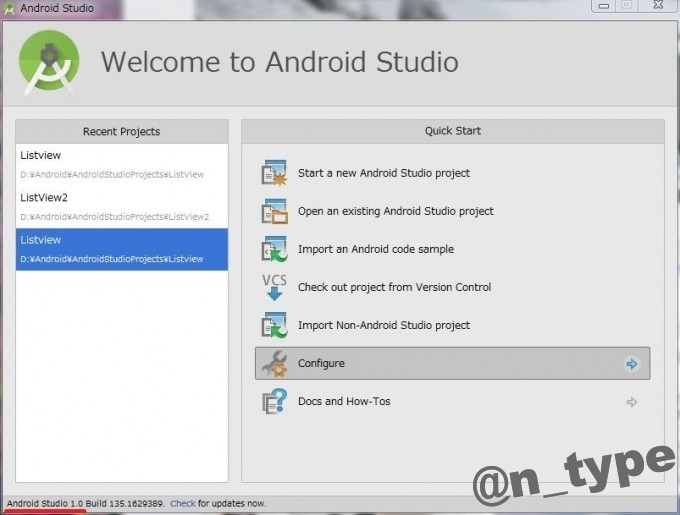
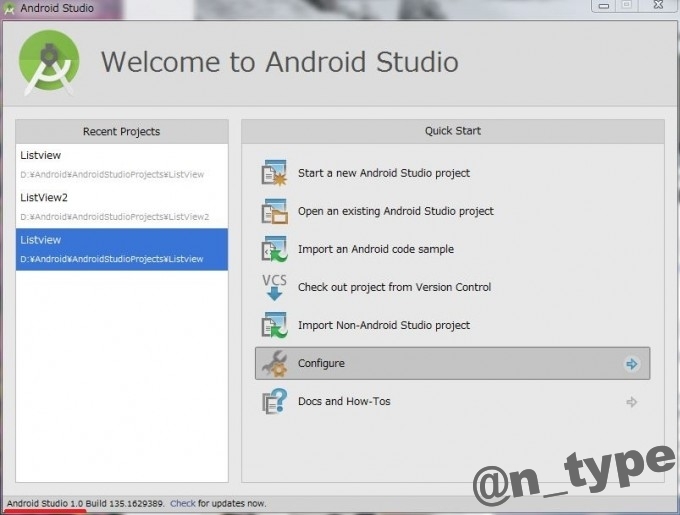

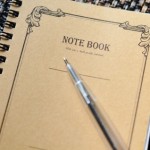
コメント